Microsoft 365では、クラウドから最新のOfficeアプリケーションを数分でインストールしてお使いいただけます。
月額料金でご利用いただけますので、初期コストを抑えて最新のOfficeアプリケーションをご利用いただけます。
さらに、マルチデバイス時代に対応したライセンスだから、1ユーザーにつきPC5台、スマートフォン5台、タブレット5台の最大15台まで利用できますので、会社PC、自宅PC、モバイルそれぞれにインストールしてお使いいただくこともできます。最新版Officeならタッチモード機能でタブレット端末での利用も便利です。
また、使い方がわからないというお客様のために、大塚商会のコールセンターにてOffice操作についての電話サポートをご利用いただけます。
- 利用できるプラン
- Apps for Business Business Standard Apps for Enterprise

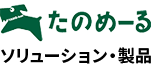

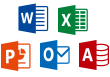
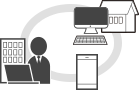
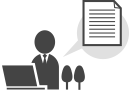

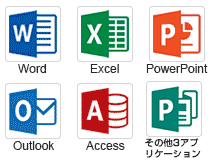


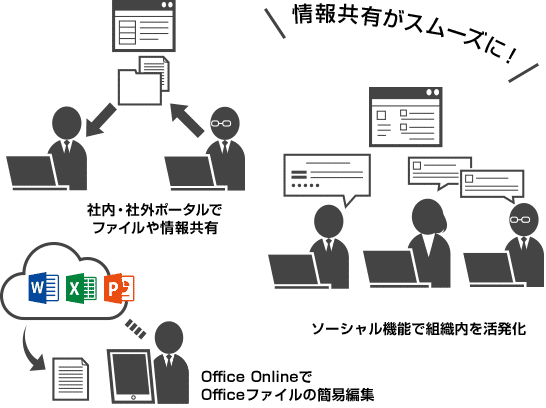
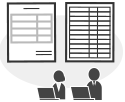
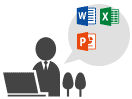
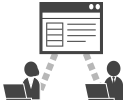
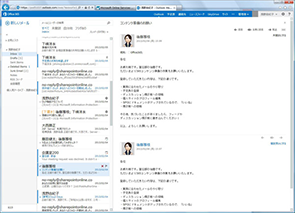
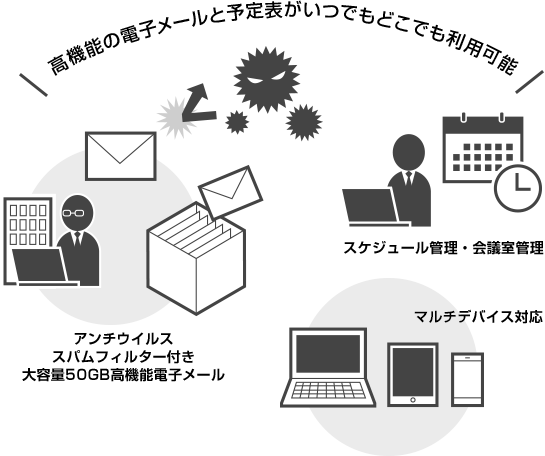

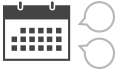
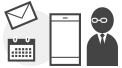

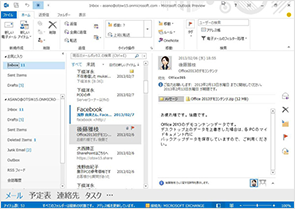
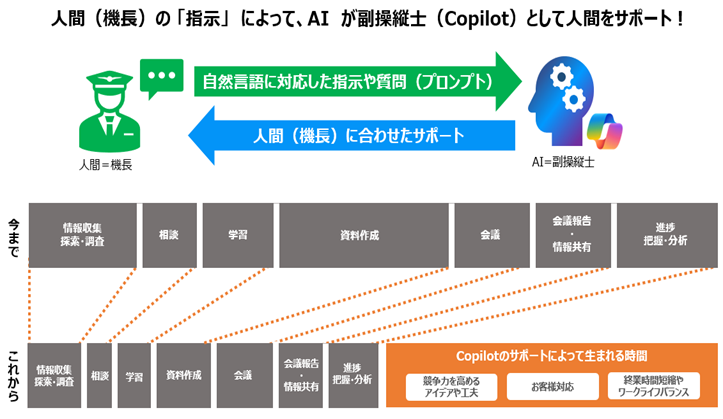
 Copilot in PowerPoint
Copilot in PowerPoint  Copilot in Teams
Copilot in Teams  Copilot in Excel
Copilot in Excel Copilot in Outlook
Copilot in Outlook  Copilot in Word
Copilot in Word Microsoft 365 Copilot Chat
Microsoft 365 Copilot Chat